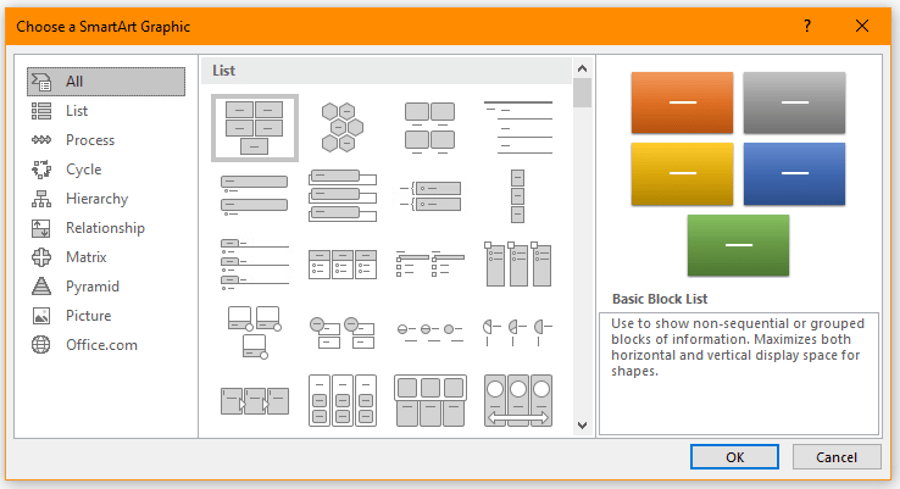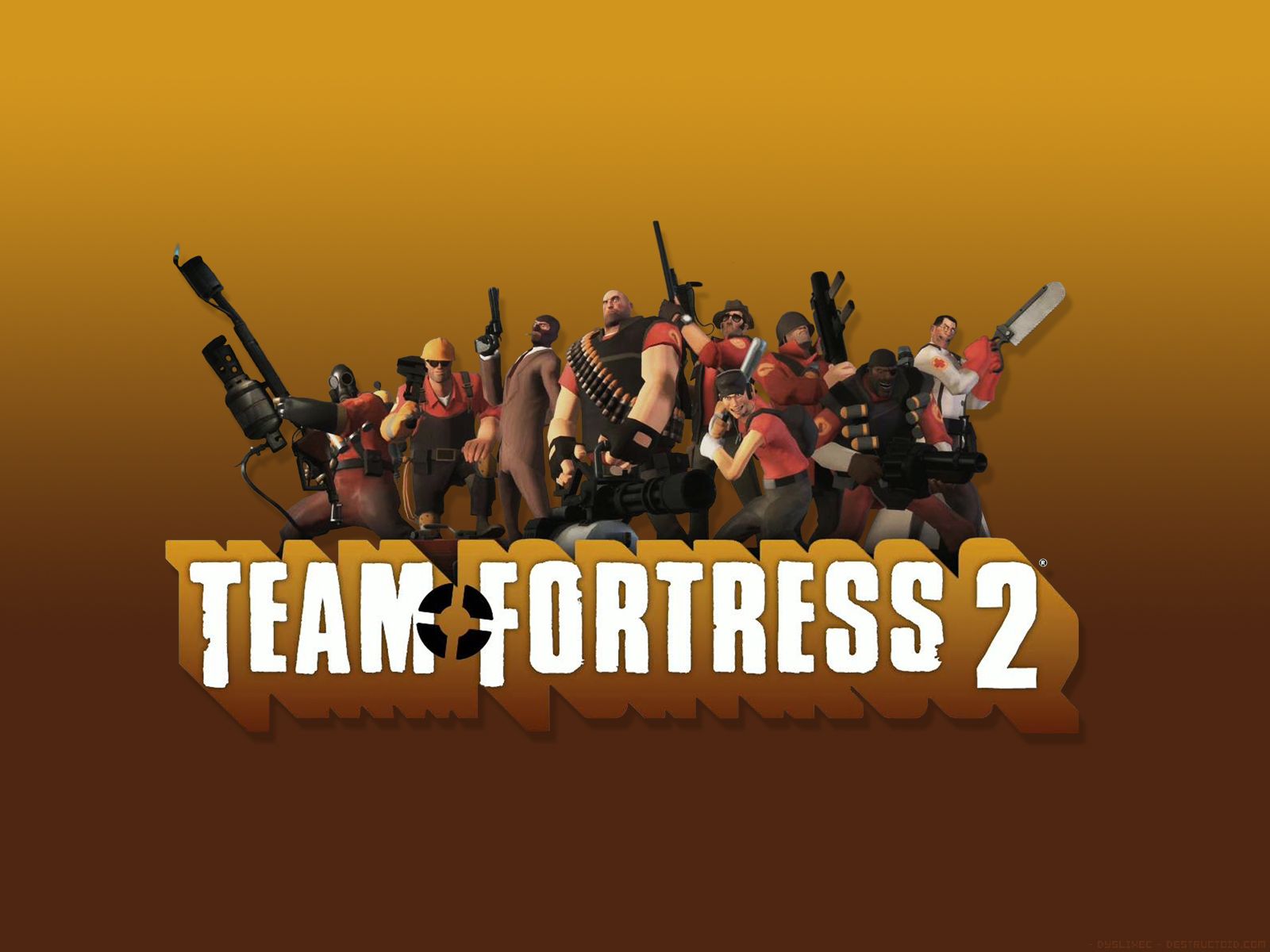부팅 가능한 macOS High Sierra USB 설치 프로그램을 만드는 방법
이전 제품과 마찬가지로 사용자는 Mac App Store를 통해 macOS High Sierra로 업그레이드할 수 있습니다. 대부분의 사용자에게 이것은 Apple의 최신 Mac 운영 체제로 업그레이드하는 가장 쉽고 간단한 방법입니다. 그러나 때로는 부팅 가능한 macOS High Sierra USB 설치 프로그램이 있으면 좋습니다. 이 설치 프로그램을 사용하면 새 드라이브나 삭제된 드라이브에 처음부터 High Sierra를 설치하고, 설치 문제를 해결하거나, 여러 Mac을 업그레이드해야 하는 경우 시간과 대역폭을 절약할 수 있습니다.
나쁜 소식은 Apple이 더 이상 설치 프로그램 DVD를 통해 macOS를 물리적으로 배포하지 않는다는 것입니다. 그러나 좋은 소식은 사용자가 몇 단계만 거치면 부팅 가능한 macOS High Sierra USB 설치 프로그램을 쉽게 만들 수 있다는 것입니다. 방법은 다음과 같습니다.
메모: macOS High Sierra는 현재 베타 버전입니다. 아래 지침은 이 베타에 대해 부팅 가능한 High Sierra 설치 프로그램을 만드는 방법을 다루며 최종 공개 릴리스에서 수정 없이는 작동하지 않습니다. 올해 말 macOS High Sierra가 공개적으로 출시되면 이 기사를 업데이트할 것입니다.
1단계: Mac App Store에서 macOS High Sierra 다운로드
부팅 가능한 macOS High Sierra USB 설치 프로그램을 만드는 첫 번째 단계는 Apple이 Mac App Store를 통해 제공하는 앱 기반 설치 프로그램을 다운로드하는 것입니다. 현재 베타의 경우 사용자는 Mac을 등록한 후 구입 항목 탭에서 High Sierra를 찾을 수 있습니다. High Sierra가 마침내 출시되면 Mac App Store 홈페이지의 사이드바에서 링크된 것을 찾을 수 있습니다.
macOS High Sierra 다운로드는 5GB가 조금 넘는 비교적 크기 때문에 인터넷 연결 속도에 따라 다운로드하는 데 시간이 걸릴 수 있습니다. 완료되면 High Sierra 설치 프로그램 앱이 자동으로 실행됩니다.

이 앱은 일반적으로 Mac을 업그레이드하는 방법이지만 부팅 가능한 USB 설치 프로그램을 만들기 위해 지금 실행할 필요는 없습니다. 따라서 다음을 눌러 설치 프로그램을 닫습니다. 커맨드-Q 당신의 키보드에.
2단계: USB 드라이브 준비
부팅 가능한 macOS High Sierra USB 설치 프로그램을 생성하려면 최소 8GB 용량의 USB 2.0 또는 USB 3.0 드라이브가 필요합니다. 설치 프로그램을 만들면 USB 드라이브의 모든 데이터가 지워지므로 드라이브에 있을 수 있는 기존 데이터를 백업해야 합니다.
USB 드라이브를 Mac에 연결하고 디스크 유틸리티 앱을 실행합니다. Spotlight 또는 다음에서 디스크 유틸리티를 검색하여 찾을 수 있습니다. 애플리케이션 > 유틸리티 폴더.

디스크 유틸리티의 왼쪽 목록에서 USB 드라이브를 선택합니다. 다음을 클릭합니다. 삭제 도구 모음에서. 아래 터미널 명령이 작동하려면 USB 설치 프로그램에 임시 이름을 지정해야 합니다. 터미널 명령을 복사하여 붙여넣으려면 USB 드라이브의 이름을 "HighSierra"로 지정하십시오. 자유롭게 변경할 수 있지만 새 이름을 참조하도록 명령을 수정해야 합니다.
"형식" 드롭다운이 다음으로 설정되어 있는지 확인합니다. Mac OS 확장(저널링) "Scheme"이 GUID 파티션 맵. 준비가 되면 삭제 드라이브를 닦습니다.
3단계: 부팅 가능한 macOS High Sierra USB 설치 프로그램 만들기
USB 드라이브가 지워지면 터미널 앱(기본적으로 애플리케이션 > 유틸리티 폴더). 터미널 창에 다음 명령을 복사하여 붙여넣고 키를 누릅니다. 반품 키보드에서 실행하려면 다음을 수행하십시오.
sudo /Applications/Install macOS 10.13 Beta.app/Contents/Resources/createinstallmedia –volume /Volumes/HighSierra –applicationpath /Applications/Install macOS 10.13 Beta.app –nointeraction
이것은 수도 명령이므로 메시지가 표시되면 관리자 암호를 입력해야 합니다. 그러면 터미널이 액세스합니다. 설치 미디어 만들기 High Sierra 설치 번들에 내장된 도구. 터미널 창을 통해 프로세스 진행 상황을 모니터링할 수 있습니다.

생성 프로세스를 완료하는 데 걸리는 시간은 USB 드라이브의 속도에 따라 다릅니다. 대부분의 경우 5분 이상 걸리지 않습니다. 프로세스가 완료되면 터미널 창에 "완료"가 표시됩니다.
이제 새로운 부팅 가능한 macOS High Sierra USB 설치 프로그램이 Mac에 마운트되어 사용할 수 있습니다.
4단계: USB를 통해 macOS High Sierra 설치
부팅 가능한 macOS High Sierra USB 설치 프로그램이 있으면 두 가지 방법 중 하나로 호환되는 Mac에 High Sierra를 설치하는 데 사용할 수 있습니다. 먼저 실행 중인 Mac에 연결하고 업그레이드 설치 프로그램을 실행할 수 있습니다. 이렇게 하면 Mac App Store를 통해 업그레이드하는 것과 동일한 결과가 생성되지만 먼저 High Sierra 설치 프로그램을 다운로드하지 않아도 됩니다.
둘째, USB 드라이브를 사용하여 High Sierra를 새로 설치할 수 있습니다. 그렇게 하려면 먼저 업그레이드하려는 Mac의 전원을 끄고 USB 드라이브를 연결하십시오. 그런 다음 Mac의 전원 버튼을 눌러 전원을 켠 다음 길게 누릅니다. Alt/옵션 Mac의 시동 차임벨이 들리는 즉시 키보드의 키를 누르십시오.

시작 관리자가 나타날 때까지 Alt/Option을 계속 누르고 있습니다. 키보드의 커서 또는 화살표 키를 사용하여 부팅 가능한 High Sierra USB 설치 프로그램을 선택합니다. 이제 Mac이 High Sierra 설치 프로그램으로 부팅되며 USB 드라이브에서 실행되기 때문에 Mac의 내부 드라이브에 액세스하여 지울 수 있습니다. 삭제되면 설치 프로그램이 드라이브에 High Sierra를 새로 설치합니다(새로 설치하기 전에 백업해야 합니다!).